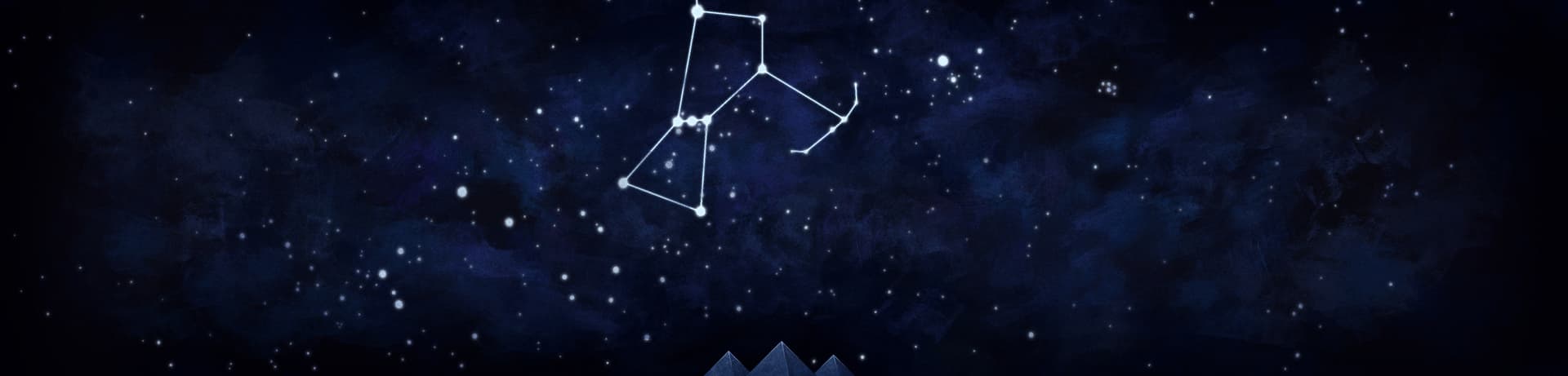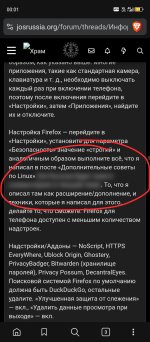Безопасность на Android, Часть 1 — Продвинутая информация
После недавно завершённого проекта для Linux наконец-то вышла версия для Android. Вы не можете обеспечить такой же уровень безопасности на Android, как на своём ПК, но есть много вещей, которые вы можете сделать, чтобы обеспечить необходимую безопасность. Если вы сделали это, то вы защищены.
Если у вас есть какие-либо комментарии или советы по этому поводу, дайте мне знать.
На телефонах можно достичь определенного уровня безопасности, но не настолько хорошего, как на Linux.
Есть много людей, которые вынуждены использовать свои телефоны для сёрфинга по форумам, Духовной Войны, электронной почты, и так далее. Для их использования вам нужны правильные приложения и настройки.
В этом разделе мы подробно обсудим безопасность телефона.
Давайте начнём с полного сброса телефона, так как вы будете выполнять эти методы на совершенно новой системе, а не на той, которую вы часто использовали. Мы рассмотрим о F-droid, безопасные и анонимные приложения, мобильные версии программ, работающих в системе Linux, версии на Android и многом другом.
Если вы хотите выбрать «
PrivateSpace», сделайте это в настройках. Там вы получите подробное описание и сможете решить, хотите вы этого или нет. Я рекомендую вам использовать его.
Не используйте свою учётную запись Google для входа в свой телефон.
Измените регион на наиболее далёкий и не ставьте там свой часовой пояс.
Когда у вас будет полностью чистая система, зайдите в настройки. Найдите пункт меню «Приложения», затем в разделе 3 выберите «Системные приложения». В поисковике приложений введите «Google» и отключите всё, что выпадёт. Перейдите в приложение «Использование данных» и отключите всё из них — фоновые данные, Wi-Fi и мобильные данные. Сделайте это со всеми приложениями, которые вы отключили.
В меню «Настройки» выберите область с тремя точками в верхнем правом или верхнем левом углу, чтобы включить раздел «Показать системные настройки». Всё, что вам нужно, здесь. Таким же образом введите адресные слова Google/Facebook в поле поиска и отключите то, что увидите. Опять же, отключите такие приложения, как «Поддержка» и так далее.
На Android есть много приложений, которые выглядят «безобидными», но могут отслеживать ваши действия. Удалите все приложения по умолчанию (драйвера, поддержку, обои), которые вам не нужны. Если вам предлагают удалить, делайте это.
Например, нажмите на Google, и он там «Использование данных», нажмите на это, затем в разделе «Доступ к сети» — «Мобильные данные», «Фоновые данные» и «Данные роуминга». Он подсветит цветом, что они включены. Просто нажмите на кнопку, и это будет отключено. Сделайте это для каждого приложения, которое хотите отключить.
Не отключайте браузер Google Chrome, если он ещё будет использоваться для чего-то. Потом, конечно, отключите его, но я сообщу об этом позже.
Затем в разделе «Разрешения» удалите всё, что можно. Удалите хранилище приложений и снова посмотрите разрешения. Если там ничего нет, можно двигаться дальше. Некоторые разрешения нельзя отключить из-за системы. Следуя той же парадигме, отключите их для всего, что увидите, введя в поиск слова «Google» и «Facebook».
Затем найдите «Вызовы», «Калькулятор», «Сообщения», «Карта» и любые аналогичные приложения по умолчанию (Часы, Календарь) и отключите их так же, как указано выше. Многие «безопасные» приложения могут следить за вами на Android, поэтому отключите их. Заберите у них все разрешения, какие только сможете.
Также отключите такие приложения, как «Поддержка» и все остальное, чем вы никогда не будете пользоваться. Они не нужны.
Затем в поле поиска «Настройки» введите «Редактировать системные предпочтения» или что-то подобное. Здесь отключите всё, (сервисы Google Play и т. д.). Затем в поле поиска введите «Показывать по верх других приложений». Там же отключите почти всё. Затем ищите Google в настройках. Запретите Google отправлять вашу информацию о местоположении и отключите службы автозаполнения от Google, а затем Google Play Protect. Чаще проверяйте их, так как они могут включаться сами по себе.
В настройках WiFi заходим в WiFi long, затем в «Дополнительные настройки» и меняем IP-адрес на Статический. Затем прокрутите вниз и вставьте два DNS-адреса.
DNS 1 - 45.90.28.178.
DNS 2 - 45.90.30.178.
Перейдите в Google Chrome и загрузите APKPure в режиме инкогнито. После того, как вы загрузили и установили APKPure, введите DuckDuckGo в поле поиска и загрузите. Также скачайте CalyxVPN, затем выберите «Использовать мост» в настройках. Загрузите OpenBoard или AnySoftKeyboard, безопасные клавиатуры. Затем в настройках отключите клавиатуру по умолчанию и замените её новой клавиатурой.
Подождите, пока он загрузится, а затем установите его. После установки отключите Google Chrome и удалите APKPure, поскольку он был загружен из Google.
Из папки загрузок удалите APKPure, чтобы его там не дублировало.
Теперь у нас есть безопасный браузер с VPN. Перейдите на DuckDuckGo и введите APKPure, а затем снова загрузите его. Затем загрузите F-Droid. После того, как вы загрузили APKPure, удалите DuckDuckGo, VPN и клавиатуру, а затем загрузите снова. Для клавиатуры отключите разрешения по умолчанию таким же образом. Я знаю, что это раздражает, но я не могу ничего поделать с тем, что Google ненадёжен.
На F-Droid загрузите Insular. Это рабочий профиль, в котором вы можете заморозить все хаотичные и надоедливые программы, которые по умолчанию запускаются в вашей системе. Google Play Store, приложения по умолчанию и так далее. С «Mainland» клонируйте все стандартные, неиспользуемые и раздражающие приложения, которые вам не нужны, и заморозьте их на «Island». Вы можете сделать это, удерживая иконку приложения, а затем выбрав «Island».
С Insular вы работаете в рабочем профиле, в котором заблокированы многие «нежелательные» приложения. Помните, что те, которые вы заблокировали в своей системе (Google, Facebook и другие, о которых я упоминал выше, сделайте это снова, потому что Insular клонирует многие системы и приложения по умолчанию, поэтому то, что вы блокируете, вы блокируете в Insular. Однако это может показаться сложным. Я всё объясню.
Аналогично, в настройках, в верхнем правом или левом углу, в области, отмеченной тремя точками, включите «Показать системные приложения» и вы увидите, что относится к Insular, так как иконка приложения будет отмечена по-другому. Отключите их таким же образом.
В разделе Google вы можете посмотреть, есть ли у вас «Реклама, Автозаполнение, Резервное копирование, Данные, Устройство» – зайдите в каждое и отключите их.
С Insular вы можете выполнять свою работу в рабочем профиле, в котором заблокированы многие «нежелательные» приложения.В настройках введите «Разрешения» и откройте диспетчер разрешений. Там вы можете увидеть, какие приложения по умолчанию имеют какие разрешения. Если какое-либо из приложений Google или Карт все ещё имеет разрешения, которые вы можете отключить, отключите их. Для любого из этих приложений отключите все ненужные разрешения.
Теперь идёт часть о загрузке приложений. Все стандартные приложения в системе будут заменены безопасными. С F-Droid загрузите следующие приложения, а когда закончите, введите «Приложения по умолчанию» в поле поиска «Настройки» и нажмите на него. Оттуда замените значения по умолчанию новыми.
Simple Dialer, Simple Contacts, Simple Music Player, Simple Clock, Simple Calendar, Simple Calculator, Simple Camera, Simple Gallery Pro, Simple SMS Messenger, Simple Notes.
Privacytools.io - Здесь вы найдёте множество полезных приложений для Android.
После замены приложений на новые, удалите отовсюду старые. Таким же образом, как указано выше. Многие приложения, такие как стандартная камера, клавиатура и т. д., необходимо выключать каждый раз при включении телефона, поэтому после включения перейдите в «Настройки», затем «Приложения», найдите их и отключите.
Настройка Firefox — перейдите в «Настройки», установите для параметра «Безопасность» значение «строгий» и аналогичным образом выполните всё, что я написал в посте «Дополнительные советы по Linux»
(На Русском будет ниже в комментариях в текущей теме). То, что я описал там как расширение/дополнение, и техники, которые я написал для этого, делайте то, что сможете. Firefox для телефона доступен с меньшим количеством надстроек.
Надстройки/Аддоны — NoScript, HTTPS EveryWhere, Ublock Origin, Ghostery, PrivacyBadger, Bitwarden (хранилище паролей), Privacy Possum, DecantralEyes. Поисковой системой Firefox по умолчанию должна быть DuckDuckGo, остальные удалите. «Улучшенная защита от слежения» — вкл., «Удалить данные просмотра при выходе» — вкл.
Настройте FoxyProxy так же, как в посте о Linux. HTTP-прокси — 127.0.0.1, локальный хост. Порт - 4444.
Firefox Focus - всегда отключайте куки, скрипты. Блокировать рекламные трекеры, Блокировать аналитические трекеры, Блокировать социальные трекеры, Блокировать другие трекеры контента — Вкл. Блокировать веб-шрифты — Вкл. Блокировать куки - Да. Безопасность — Блокировать потенциально опасные и вводящие в заблуждение сайты — Вкл. Только режим HTTPS - Да. Отправка данных об использовании — Выкл., Исследования — Выкл.
Поисковой системой Firefox Focus по-умолчанию должна быть DuckDuckGo, остальные удалите.
Установите DuckDuckGo или Firefox, или что вы предпочитаете, в качестве браузера по-умолчанию в разделе «Приложения по-умолчанию» в настройках. Позже в этом посте мы поговорим о браузере Tor — никогда не устанавливайте Tor в качестве браузера по умолчанию.
Приложения, которые я рекомендую для Android: ProtonVPN, RiseupVPN, CalyxVPN, HideMe.VPN, ProtonMail, Tutanota Email, Firefox/Focus, DuckDuckGo, I2P, i2pd, Freenet, Proton Calendar, NetGuard, TrackerControl, Package Manager (от F-Droid), KeyPass, KePassDX, DroidFS, OpenKeyChain, Brave, Ecosia, WireGuard/OpenVPN, NextCloud, Photok, NewPipe (альтернатива Youtube), K9-Mail, IceDrive (установить пароль в настройках IceDrive), Mega, Invizeible Pro, Tor Browser, Orbot, TorServices. Браузер Tor должен быть настроен аналогично тому, как описано в посте Linux. Всегда используйте мост между Tor Browser и OrbotVPN.
О Invizible Pro - Приложение, которое по умолчанию включает в себя такие программы, как Tor, DNSCrypt, I2P - даже имеет отдельные прокси и VPN. Это универсальное приложение. Если вы отметите «Скрыть IP с помощью Tor, «DNSCrypt» и «PurpleI2P» и включите VPN в правом верхнем углу, он полностью скроет ваш IP-адрес, зашифрует ваш DNS, и вашу сеть можно будет защитить брандмауэром с помощью Purple I2P.
Настройки Invizible Pro – Быстрые настройки - Здесь вы можете выбрать, что запускать при загрузке системы. Я рекомендую DNSCryp и I2P. В разделе «Мосты» внизу выберите один, тот же мост obfs4.
Настройки Tor — прокрутите вниз и выберите «Включить Socks Proxy и включить, Socks Port 9050, затем под этим выберите «Включить Socks Output proxy — включить».
Настройки DNSCrypt - Включить прокси - включить.
Настройки I2P – Прокси-сервер HTTP - Включено, ниже порт - 4444. HTTPS OutProxy – Включено, ниже Адрес прокси-сервера -
http://false.i2p (просто скопируйте имя и вставьте его). Socks Under Proxy - Включить, непосредственно под Socks Proxy порт - 4447. Socks Outproxy - Включить, под Proxy Address - 127.0.0.1, затем под OutProxy порт - 9050.
С F-Droid загрузите KISS Launcher и в настройках телефона введите «Приложения по умолчанию» и измените Launcher по умолчанию на New. Для программы чтения PDF по-умолчанию установите IceDrive или Mega, а для адреса электронной почты по умолчанию установите ProtonMail или Tutanota Mail.
Обязательно замените любое приложение по умолчанию безопасной альтернативой, следуя той же парадигме, что и выше.
Скачайте Greentooth с F-Droid. Это приложение автоматически отключит Bluetooth.
Если вы можете рутировать свой телефон, вы можете использовать Kali Linux с Nethunter.
Вот обучающее видео -
How to install Kali Linux Nethunter on Android 2021
Приложения для шифрования файлов:
OpenKeyChain (F-Droid), KeyPassDX (F-Droid), DroidFS (F-Droid, Photok (безопасное облако для хранения изображений, защищённое паролем - F-Droid), Secure File Manager - здесь вы можете зашифровать любую папку, которую найдёте, кроме папки Android.
Но если вы осмелитесь рискнуть, вы можете зашифровать и её. Я не думаю, что это будет проблемой, поскольку вы шифруете её, а не удаляете, но я ещё не пробовал этот метод.
Вы можете использовать Hypatia (F-Droid) для анализа состояния вашей системы.
Другие варианты шифрования — Standard Notes, EcryptText, Wassword (хранилище паролей), KeyPass (также хранилище паролей). Используйте ScrambleExit, который используется для удаления метаданных из изображений перед публикацией. Это необходимо для безопасности.
NetGuard (F-Droid) можно использовать для отключения бесчисленных приложений с доступом к Интернет в вашей системе. В правом верхнем углу в настройках выберите «Показать системные настройки» и снимите разрешения для ненужных приложений (Google, Facebook, YouTube, Карты, Google Play Store и т. д.)
Сделайте то же самое для TrackerControl, так как это похожие приложения.
Вы можете заменить установщик пакетов с помощью диспетчера пакетов или установщика пакетов Insular. Воспользуйтесь этим.
Запишите свои пароли/данные для входа в зашифрованное приложение, желательно KeyPass (F-Droid). Выберите пароль безопасности для всех приложений, где это возможно.
Обратите внимание, что вы не можете достичь такого же уровня безопасности на телефоне, как, например, в системах Linux. Но эти советы могут помочь вам монументально.
У вас могут быть приложения на вашем телефоне, с которыми вы не знаете, что делать, и они могут регистрировать ваши действия, но они не знают, что вы делаете в этих приложениях.
Безопасность телефона относительна. Всегда помните, что наибольшей защитой по-прежнему являетесь вы.
Советы и подсказки
1. Проверяйте приложения по умолчанию в Настройках (Сообщения, Контакты и т. д.) при каждом запуске, так как они могут запускаться автоматически вместе с системой. Всегда отключайте их.
2. Всегда включайте I2P или i2pd и всегда используйте VPN (ProtonVPN, RiseupVPN, CalyxVPN, но если у вас настроен WireGuard в Linux, вы можете сделать это на своём телефоне с теми же настройками, что и в Linux).
3. Используйте безопасный браузер — Firefox, Firefox Focus, DuckDuckGo. Для Firefox и Firefox Focus поисковой системой должен быть DuckDuckGo, для Tor Browser — DuckDuckGoOnion. Для браузера Tor используйте Orbot и I2P или i2pd.
4. Загрузите приложения провайдера DNS — NextDNS (APKPure), personalDNSFilter (F-Droid) или DNS66.
5. Используйте зашифрованное приложение для хранения фото - Photok, Ente.
6. Используйте зашифрованную и безопасную электронную почту — ProtonMail, Tutanota Mail. Используйте TorMail или TorBox в браузере Tor.
7. Какое бы приложение вы ни загружали, делайте это с F-Droid или APKPure.
8. Используйте зашифрованное облако — Mega или IceDrive. Для браузера Tor используйте MegaTor.
9. Храните данные для входа в безопасное место — KeyPass. Также отключите заметки по умолчанию.
10. Ищите другие приложения безопасности на F-Droid, их много.
11. Добавьте блокировки приложений ко всем приложениям в настройках.
12. Используйте зашифрованный календарь для блокировки ваших приложений — ProtonCalendar или Simple Calendar. Также отключите часы и календарь по умолчанию в настройках.
13. Уходя, выключи телефон. Выньте SIM-карту из телефона и вставьте её в телефон, который вы используете только для того, чтобы звонить кому-то.
14. Измените системные обои по умолчанию.
15. Сделайте свой PIN-код сложным и известным только вам. Сделайте свой телефонный код таким же сложным, желательно с использованием PIN-кода или графического ключа. Никогда не используйте распознавание лица или разблокировку по отпечатку пальца.
16. Закрывайте переднюю камеру телефона черной тканью, когда она не используется для фотосъемки.
17. При отправке изображения кому-либо используйте Scrambled Exif для удаления метаданных. Вы можете сделать это, нажав кнопку «Поделиться» в галерее изображений и выбрав Scrambled Exif.
18. После того, как вы успешно рутировали свой телефон с помощью Magisk, вы можете навсегда отключить несколько приложений. Подробнее об этом читайте в части 5 серии CyberSecurity.
19. Если ваш телефон поддерживает Ubuntu Touch, ОС Kali Linux для Android, CalyxOS или LineageOS, загрузите и используйте их, так как они гораздо более безопасны. Конечно, установите их, следуя инструкциям в этом посте.
20. Если вы хотите пообщаться с другом через приложение, не используйте Facebook, Instagram и так далее — из соображений безопасности. Вместо этого используйте зашифрованные приложения, такие как Anonymous Messenger (F-Droid), Wire (F-Droid).
21. Всегда выключайте NFC (это можно отключить в настройках), никогда не включайте Wi-Fi без необходимости, всегда выключайте Bluetooth. Однако, если вы ждёте сообщения или чего-то ещё и вам нужно оставить Wi-Fi включённым в течение длительного периода времени, включите NetGuard или TrackerControl или запустите VPN. Вы можете отключить рекламу в настройках.
22. Вместо YouTube загрузите NewPipe с F-Droid, который похож на YouTube, но безопасен. Вы можете смотреть одни и те же видео таким же образом.
23. Когда вы кому-то звоните, всегда скрывайте свой номер телефона и не давайте его никому, кроме людей, которым вы доверяете.
Если вы будете следовать им, вы приобретёте большое достоинство в безопасности. Это не 100% безопасность, но вы сильно усложните задачу людям, которые хотят видеть, что вы делаете. Если вы будете делать всё в PrivateSpace, а внутри него в изолированном рабочем профиле, это будет ещё более выгодно.
Вот это офлайн, PDF-файл -
https://mega.nz/folder/k00zzSAL#flIiQQSLbLLdEqcbjQkXUQ
Если вы используете iPhone, вы можете делать некоторые из этих вещей и там. Хотя у меня нет опыта работы с телефонами iPhone, вы можете многое сделать, просмотрев варианты.
Изменения:
Поисковую систему DuckDuckGo можно заменить поисковой системой Mojeek или MetaGer. Оба кажутся безопасными поисковыми системами.
https://www.mojeek.com/
https://metager.org/
– BrightSpace666